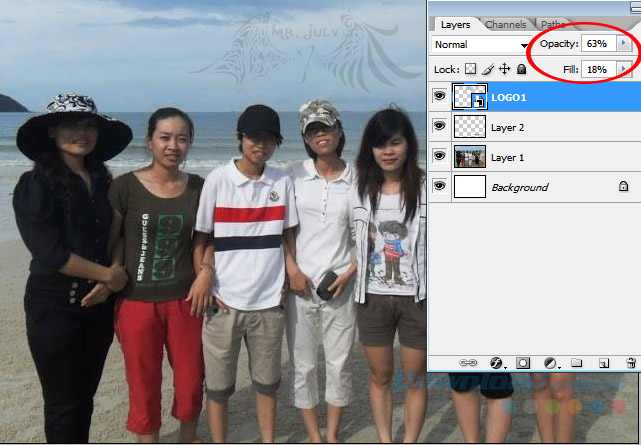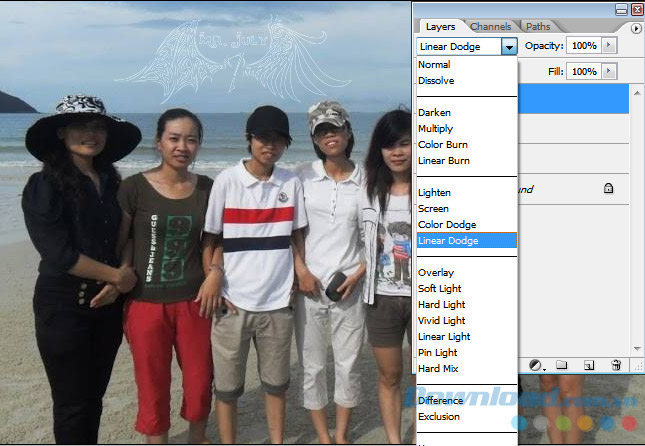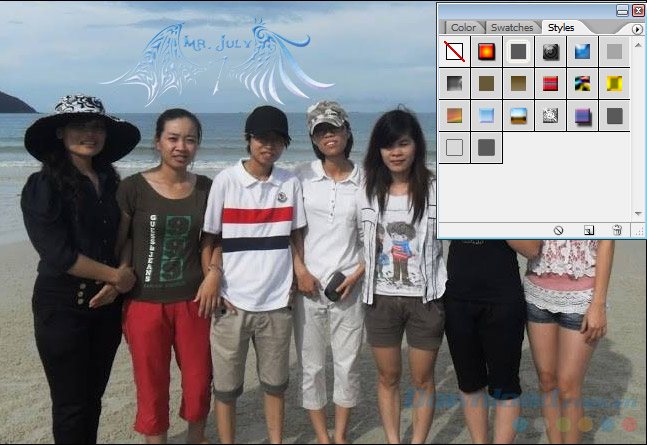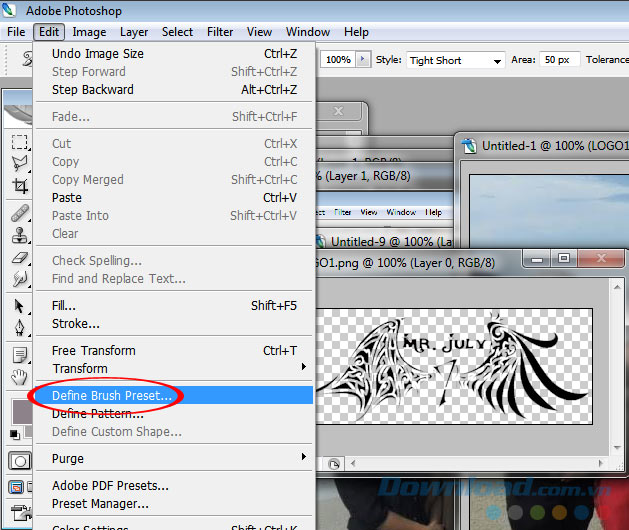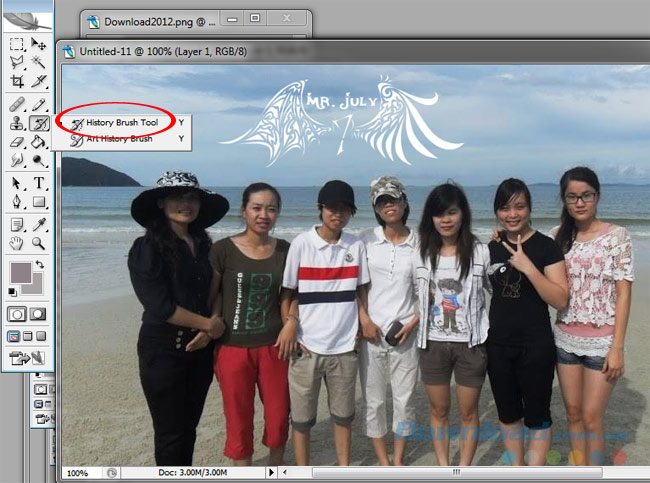Chèn WaterMark vào ảnh trên Photoshop là một trong những cách hiệu quả nhất để chúng ta đánh dấu bức ảnh của riêng mình trước khi đăng tải lên một mạng xã hội hay chia sẻ lên một website nào đó.
WaterMark trong Photoshop có thể là ảnh hoặc dạng text, tùy theo ý thích của người dùng mà chúng sẽ được sử dụng khác nhau. Bài viết này sẽ giúp bạn tạo đánh dấu ảnh trên Photoshop bằng hai cách cực đơn giản.
Thêm WaterMark vào ảnh trên Photoshop
Bước 1: Mở bức ảnh cần chèn WaterMark trong Photoshop.

Bước 2: Chọn File / Place...
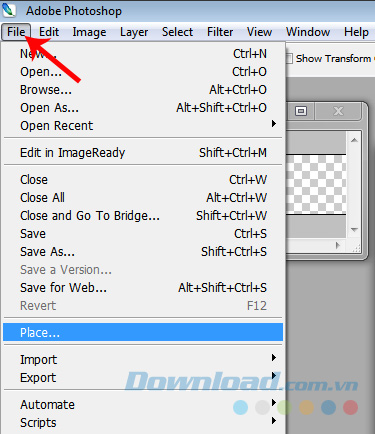
Bước 3: Chọn ảnh cần sử dụng làm WaterMark rồi nhấn vào Place.
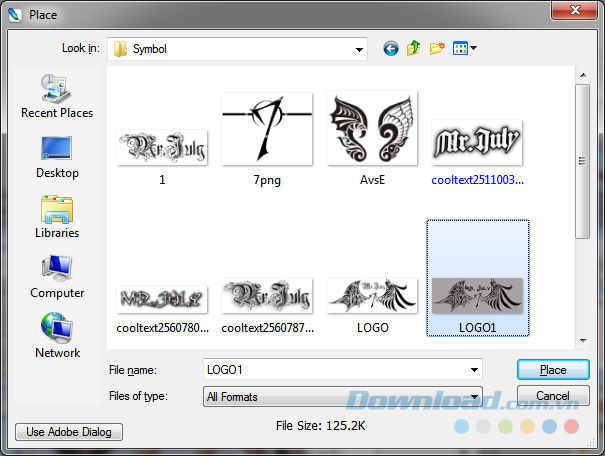
Ảnh sẽ có dạng như dưới đây, nhấn Enter hoặc biểu tượng chữ V bên trên Menu để xác nhận.